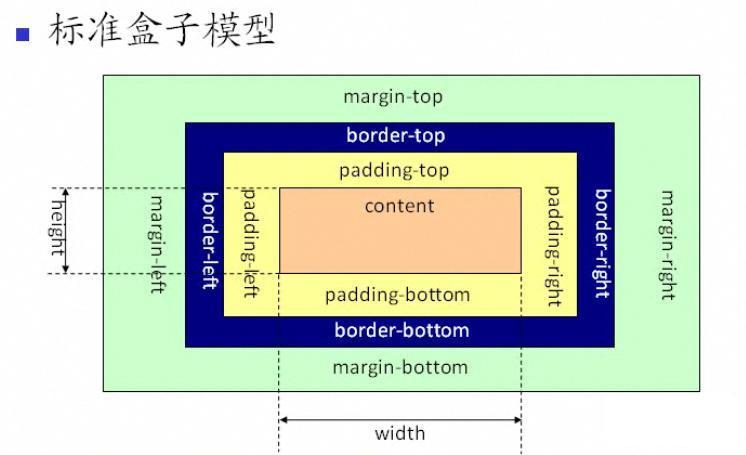概要:
这里主要包括css代码引入位置,选择标签,权值,样式相关,元素分类,以及盒子模型,缩写等知识。
1.引入css文件:
内嵌式:
嵌入式:
外部式:写在
标签里面
|
|
优先级:
内嵌式>嵌入式>外部式,就近原则
2. 选择标签:
标签选择器:
|
|
类选择器: .
先在html代码厘面写明:
然后在css代码里面写明:
外部式:写在
标签里面
|
|
ID选择器:#
先在html代码厘面写明:
然后在css代码里面写明:
区别:
在于ID选择器在文档里面可以只能使用一次,
可以使用类选择器词列表方法为一个元素同时设置多个样式;
eg:
三年级
可以同时将class里面的设置应用于span,而id则不行;
子选择器:>
作用于第一个后代;
css代码选定span:
包含选择器: 空格
用于指定所有后辈;
通用选择器:*
匹配html的所有标签;
伪选择符::
鼠标滑过状态等,要考虑兼容性问题
分组选择器: ,
eg:
3. 继承:
某些样式具有继承性质;
span里面的内容也会显示为红色,继承了p标签;
边框属性不会继承。
4. 权值:
多个描述作用于标签时,根据权值高的生效;
标签的权值为1,类选择符的权值为10,ID选择符的权值最高为100。
继承有权值但是非常低;
层叠:
相同权值下,后面的会覆盖前面的属性;
!important:
强行提高权值,优先级大于用户自己设置的样式;
5.样式相关
文字排版字体:
字号颜色:
文字样式:
斜体:
下划线:
为原价添加删除线:
设置段首两个空格:
行间距:
字母间距和单词间距:
块状文本元素的位置:
6. 元素分类:
块状元素:
内联元素:
内敛块状元素:
块状元素(block):
内联元素转块级元素:
每个块级元素从新的一行开始,其后元素也另起一行,高度宽度行高和顶底边距都可以设置;
不设置的情况下,是它父元素的100%;
内联元素(inline):
块级元素转内联元素:
内联元素特点:
和其他元素都在一行;
元素的宽度,高度,顶和底的间距不可以设置;
元素的宽度就是它包含的文字或者图片的宽度,不可改变;
内联块状元素(inline-block):
将元素设置为内联块状元素:
特点:
和其他元素在一行,
元素的宽度,高度,顶和底的间距可以设置;
7. 盒子模型:
|
|
都具有盒子模型的属性。
边框(border):
粗细,样式,颜色;
也可以写成
border-style:dashed(虚线)|dotted(点线,由点组成的线)|solid(实线);
选定一个方向的边框线:
padding:边框内部距离边框的距离,叫内边距。
margin:边框外部距离边框的距离,叫外边距。
8. 布局模型:
流动模型,浮动模型,层模型;
流动模型:
块状元素的宽度为100%,自上而下按顺序垂直延伸分布;
内联元素都会在所处的包含元素内从左到右水平分布显示。
浮动模型:
float:left;
层模型:
绝对定位:
然后使用left,right,top,bottom相对于父包含块进行绝对定位;
不存在时,相对于浏览器窗口;
相对定位:
然后使用left,right,top,bottom相对于正常的位置进行相对移动;
固定定位:
相对于浏览器视图位置不变,拖动滚动条位置不变。
子元素定位到父元素的某个位置:
父元素:
子元素:
盒模型margin,padding,border按顺时针设置:
上右下右;
可以简写:
颜色值的缩写:
每两位相同,可以缩写一半;
字体缩写:
完整的设置:
常见缩写:
至少设置font-size和font-family属性,注意font-size和line-height要加斜杠;
9. 颜色值
1.英文颜色:
|
|
2.RGB颜色:
每个数值在0-255之间,也可以用百分比表示;
3.十六进制颜色:
将RGB的值直接写成16进制;
长度值:
px:像素;
em:倍数;
百分比:%;
10. 水平居中设置:
行内(内联)元素:
如果是文本,图片等行内元素,水平居中通过给父元素设置text-align:center;
定宽块状元素:
块状元素宽度为固定值:
div{
width:200px;
margin:20px auto;
}
不定宽块状元素:
第一种:
加入table标签;
table长度根据其内文本程度决定,实际是定宽的块元素,可用过margin:20px auto来设置。
第二种:
改变块级元素为行内元素:
display:inline;
然后使用text-align:center;实现居中效果。
html代码:
css代码:
|
|
方法三:
这个方法很有意思:
父元素:
clear:both;清除所有浮动;
position:relative;
float:left;
left:50%;
这个时候父元素的位置在中线处;
子元素:
position:relative;
float:left;
left:-50%;
子元素相对于父元素向左移动一半,那么子元素的中线与屏幕中线吻合;
代码示例如下:
|
|
html代码:
|
|
11.垂直居中设置:
父元素高度确定的单行文本:
设置height与line-height高度一致来实现;
父元素高度确定的多行文本
方法一:
使用插入 table (包括tbody、tr、td)标签,同时设置td标签为 vertical-align:middle。
实例代码:
html:
css:
|
|
方法二:
设置块级元素为display:table-cell;vertical-align:middle;
但是缺点也是很明显的,不兼容IE6、7,也修改了块状元素的性质。
html:
css:
改变display类型
使用
可以变为
可以设置宽和高了;